AMD平台超频手册——高级篇
AMD X2 4200+超频

超频(Over Clock)俗称OC,用马甲的话去说,就是提高时钟速度,减少处理数据所需的时间而时钟速度不是评定CPU性能的唯一标准,相对的指令集、架构、缓存都是重要指标同一时代,同一系列或类似系列,大多数情况,主要是CPU时钟速度(主频)影响性能高低这是我去一位朋友家的时候照的,个人习惯到处拍,哪里拍的不重要,关键还是内容,施主您认为呢?图片都可以点击放大,本贴的图片第一次点击是访问相册图片缩略图,点击相册缩略图之后可以看到原始比例大图,大小是1600*1200CPU-Z可以说是一款家喻户晓的检测软件,它可以识别CPU的基准信息,缓存,主板信息,内存参数,SPD信息,最近新加入了基本图形信息识别的功能,并且可以打开多个方便评测,硬件玩家、IT编辑都喜欢用它cpuz_152.rar(大小607k)GPU-Z是一款检测显卡信息的软件,目前已经更新到了0.3.8版,可以显示显卡各种信息参数GPU-Z.rar(大小438k)这部电脑配置为AMD Athlon X2 4200+ 默认外频200Mhz,倍频11,外频*倍频=2200Mhz主频(2.2G),芯片组是Nvidia(英伟达) MCP61,可以看做是C51G的升级版,集成的显卡可以满足一般需求;时至马甲发帖之日,C61,G41依旧是市场上出货量居要位的主板芯片组系列。
那么市场占有率这么多,还是有必要了解一下使用这些芯片组的主板如何超频吧!关于G41:【论坛阅读★手把手教你用G41超频E2140】很多高清照片(点击鼠标左键打开新窗口)关于AMD CPU除频的问题,是CPU主频(默认主频)/内存频率=除频系数,CPU主频(默认或改变后)/内存分频系数=内存实际工作频率,向上取整CPU主频2200Mhz/400Mhz(DDR2 800)=5.5,取整=6;2200/6=366.66666666666666666666666666667 =366.7Mhz 软件这样显示没错摄影机型号:Canon PowerShot A560 光圈:f/2.6 快门:1/60感光度ISO:160 焦距:5.8mm 拍照时间:2009:12:05 12:38:09关于超频,通常是从BIOS里面进行操作的,现在越来越多的厂商推出了自己的超频软件,可以在Windows界面下进行超频超频无一例外都需要了解相关超频计算规则,软件越来越方便,没有超频软件的时候就要依靠自己的知识去操作BIOS了,软件未必通用,而超频知识通用性则很强,所以有必要多了解一下这款主板在开机自检的时候按Delete键即可进入BIOS界面,常见的BIOS有两种,分别是Award BIOS和AMI BIOS,这款主板使用的是Award BIOS图中为各个功能大项菜单摄影机型号:Canon PowerShot A560 光圈:f/2.6 快门:1/15感光度ISO:200 焦距:5.8mm 拍照时间:2009:12:05 12:40:35【大项】Advanced BIOS Features (高级BIOS设定选项)之后可以看到下列选项:CPU Feature(CPU特性) 字面意思Hard Disk Boot Priority(硬盘优先引导顺序)可以设定驱动器启动顺序,比如平时我们使用的U盘PE、多硬盘使用等等,都在这里进行设定First Boot Device(第一引导设备)可以设定设备引导顺序,比如装系统的时候如果使用光驱,就选择CD-ROM(光驱),平时选择Hard Disk(硬盘)摄影机型号:Canon PowerShot A560 光圈:f/2.6 快门:1/20感光度ISO:200 焦距:5.8mm 拍照时间:2009:12:05 12:44:13HDD S.M.A.R.T. Capability(硬盘驱动器自我监测、分析及报告技术功能) 硬盘数据何等重要,想必大家很清楚,这个选项很有必要开启,很多时候它默认是关闭的,在硬盘健康出现问题的时候,开机自检过程中会出现提示Full Screed LOGO Show(全屏LOGO显示)基本上厂商都默认打开了这个选项,开机之后,先显示显卡信息,然后显示主板厂商全屏LOGO,然后是自检界面在超频的时候,通常玩家们关闭这个选项以更快看到启动自检信息,以确认超频是否成功Small Logo(EPA) Show(小LOGO显示)开机自检时显示在屏幕上方其他,略摄影机型号:Canon PowerShot A560 光圈:f/2.6 快门:1/15感光度ISO:200 焦距:5.8mm 拍照时间:2009:12:05 12:44:21【大项】Advanced Chipset Features(高级芯片组功能设定)64M是设定显存的大小,因为这是一款集成图形核心(显卡)的芯片组,没有集成显存,需要使用系统内存DRAM Configuration(内存配置) 进行内存频率,时序的详细设定,今天写文章的时候才发现漏拍了里面的详细设定,不过没关系咱们说原理SSE/SSE2 Instructions(CPU SSE/SSE2指令集)可以选择开启或者关闭,关了做什么呢?很少用到,主要作用是看CPU是否坏掉了System BIOS Cacheable(系统BIOS缓存映射)开启可以提高性能,默认是关闭的摄影机型号:Canon PowerShot A560 光圈:f/2.6 快门:1/15感光度ISO:200 焦距:5.8mm 拍照时间:2009:12:05 12:45:22K8<->NB HT Speed(CPU与北桥HT总线速度) 在这套电脑配置平台上,CPU外频* K8<->NB HT Speed= HT总线速度,CPU默认外频=200,Auto自动调整速率,5X为这款CPU最高速率,200*5=1000,1000的HT总线速率,通常超频不设置这里或者选择Auto,超频CPU外频之后,HT与北桥链接的速度超过默认安全范围,可能会出现不稳定导致超频失败的情况,所以设定安全范围内为好K8<->NB HT Width(CPU与北桥HT总线宽度) 频率重要,宽度也重要,如同显存,内存有位宽一样,HT总线也是有的,越大越好,有的BIOS选项更加丰富摄影机型号:Canon PowerShot A560 光圈:f/2.6 快门:1/15感光度ISO:200 焦距:5.8mm 拍照时间:2009:12:05 12:45:31选择4X是因为要超频CPU,默认CPU外频是200,如果是201,Auto默认会开启CPU最大HT速率,201*5=1005,虽然超出一点点,多了就不稳定了,超频也不见得人们都去超1Mhz吧比如超频201~250之间,250*4=1000,没有超过HT安全工作频率范围,如果不成功就要找其他原因,其他方面做好了,这里做不好多数情况下都是失败告终,所以需要特别注意,少许超过一点点通常不会出问题比如你要超频300~333之间,333*4=1333,就不行了,如果是Auto,333*5=1666,如果CPU HT总线支持不到那么高,就会超频失败,300~333外频需要设定3X速率,333*3=999,没有超过1000摄影机型号:Canon PowerShot A560 光圈:f/2.6 快门:1/15感光度ISO:200 焦距:5.8mm 拍照时间:2009:12:05 12:46:04【大项】Frequency/Voltage Control 频率/电压控制CPU Frequency(CPU频率)设定CPU外频值。
amd超频教程

[ 原创]AMD超频全面教学帖!只要你用AMD平台就是这个超法!~在坛子里看到很多关于AMD的超频的帖子,特意修改了教程,达到全面教学的目的!~第一步.内存调节篇无论是DDR还是DDR2时代,AMD超频一个最关键的选项要大家注意:Trfc0 for DIMM0Trfc1 for DIMM1Trfc2 for DIMM2Trfc3 for DIMM3这四个参数在内存调节选项里面,控制CPU与内存(槽)的连接延时,通常默认是75ns,但这个延时太快会影响内存在超频时候的表现,即使你把分频调到400,也无法避免在高外频下的出现内存报错的情况!~所以在超频的时候,首要的工作是把上面四个参数调成195ns,然后再接着调时序!~调时序中,除了调常见的:内存异步先调400CL= 5TRAS to CAS R/W Delay = 5TRow Precharge Time = 5TMinimum RAS Active Time = 15T还有一个关键点是Command Rate(有的主板不是这样写的,像TA690G的相关选项是2T Enable,意思是一样的),选项有1T/2T;由于主板/芯片组/内存的关系,内存不一定在低于自身额定频率就一定能打开1T,所以大家在尝试超频的时候先把这个选项调成2T,待CPU超到极限后再调试是否能运行1T和调高内存分频比尝试高频。
实验证明高频+2T性能强于低频+1T,所以大家没有必要去放弃高频率追求1T。
第二步.CPU调节篇上面的工作做完后,就是HT总线的设置,基本是都是将HT总线倍数调到3X或者HT总线设在600Mhz(主板间设置存在差异,但设置选项类型大致是这两种)。
HT总线1000Mhz是一条肯定的安全线,能否上再高就要看芯片组了,这里说的安全是指对超频后稳定性的影响,不会挂CPU的!~!~如果你用集成显卡的话,HT总线速度低会影响显卡效能的!~因为集成显卡要通过HT总线调用内存做显存,所以HT总线速度低会影响集显效能的!~如果你求极限的话,那就关闭CnQ!~当然如果不支持的话,开关都无所谓!~做完以上工作,如果主板BIOS支持存档功能,先存个档,就算超频失败也能很快调出设置(个人知道映泰T系列有此功能)!~之后可以进入CPU超频喇,逐步调高外频基本是A64/A64 X2 就250->280->300->逐步测极限/闪龙280->300->320->逐步测极限,前面说的基本的几个坎,经验之谈,用SP2004测试稳定性,不稳就加CPU电压,加电压步进看个人喜好吧,我基本是先+0.1V再加0.1V的,然后再慢慢降下来。
TA880G HD超频终极教程
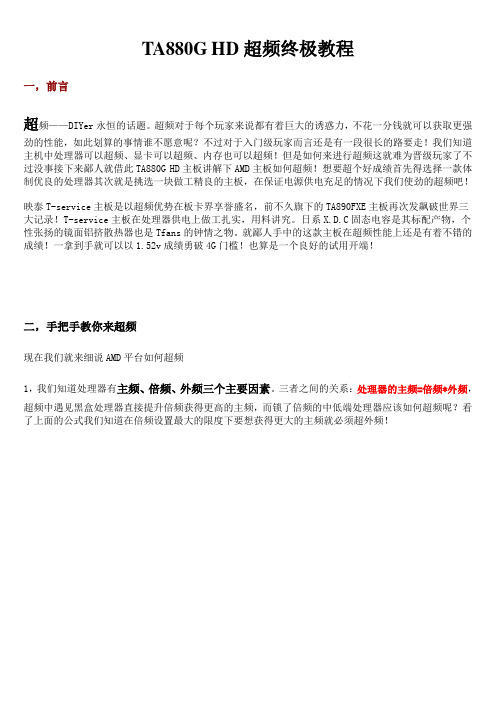
TA880G HD超频终极教程一,前言超频——DIYer永恒的话题。
超频对于每个玩家来说都有着巨大的诱惑力,不花一分钱就可以获取更强劲的性能,如此划算的事情谁不愿意呢?不过对于入门级玩家而言还是有一段很长的路要走!我们知道主机中处理器可以超频、显卡可以超频、内存也可以超频!但是如何来进行超频这就难为晋级玩家了不过没事接下来鄙人就借此TA880G HD主板讲解下AMD主板如何超频!想要超个好成绩首先得选择一款体制优良的处理器其次就是挑选一块做工精良的主板,在保证电源供电充足的情况下我们使劲的超频吧!映泰T-service主板是以超频优势在板卡界享誉盛名,前不久旗下的TA890FXE主板再次发飙破世界三大记录!T-service主板在处理器供电上做工扎实,用料讲究。
日系X.D.C固态电容是其标配产物,个性张扬的镜面铝挤散热器也是Tfans的钟情之物。
就鄙人手中的这款主板在超频性能上还是有着不错的成绩!一拿到手就可以以1.52v成绩勇破4G门槛!也算是一个良好的试用开端!二,手把手教你来超频现在我们就来细说AMD平台如何超频1,我们知道处理器有主频、倍频、外频三个主要因素。
三者之间的关系:处理器的主频=倍频*外频,超频中遇见黑盒处理器直接提升倍频获得更高的主频,而锁了倍频的中低端处理器应该如何超频呢?看了上面的公式我们知道在倍频设置最大的限度下要想获得更大的主频就必须超外频!▲超频关键词2.在超频的时候还有一点你绝对不能忽视那就是HT总线频率与NB频率:HT总线频率=HT系数*外频,NB频率=NB系数*外频。
在AMD处理器超频的时候要把NB频率与HT频率控制在2000以内,否则会出现运行不稳定的情况,在bios中较为人性化的设计就是会直接写出x7、 x8、x9、x10字样,而有些bios 则是写出1400MHz(7*200)、1600MHz(8*200)、1800MHz(9*200)、 2000MHz(10*200),映泰TA880G HD的bios设计就是采用后者样式!▲TA880G HD HT频率设置3.内存频率设置,在AMD主板中DDR3分频为四个选项分别是800/1066/1333/1600。
让游戏更流畅:AMD平台优化超频应用

让游戏更流畅:AMD平台优化超频应用作者:E龙来源:《电脑知识与技术·经验技巧》2009年第01期对于游戏玩家而言,超频依然是获得高性能最好途径,因而很多主板都内置了超频技术,特别是以超频能力著称的AMD处理器,AMD官方不仅针对芯片组进行了超频设计,同时还推出了对应的超频软件,譬如AMD针对ACC技术推出的OverDrive超频软件,以及Fusion for Gaming性能优化工具,让AMD用户可实现更方便的超频体验。
一、在BIOS中ACC超频AMD在SB750南桥中加入了ACC超频技术,其原理是让SB750南桥与处理器直接连接互通,从而绕过需要经过主板北桥的信号连接环节,让SB750南桥帮助CPU稳定高效地实现最大化超频,用户可以在主板BIOS中设置超频参数。
以七彩虹790GX X3为例,开机后进入BIOS设置中,意外的发现该主板支持中文BIOS 界面显示,进入“频率电压”的“AMD OverClocking Configuration”界面,然后可以看到关于CPU 频率、电压的各种设置项(如图1),譬如“AMD OverClocking Configuration”是北桥HT频率调节选项,此时需要将其设置为“Enabled”。
其中“CPU-NB HT Link Speed”是处理器HT总线频率设置项(如图2),它相当于传统处理器与芯片组之间的通信总线,总线速度越快,处理器与芯片组之间的通信速度越快,但必须考虑显卡的超频潜力,一般而言,如果使用PCI-E独立显卡,HT总线频率设置为“3X”或“4X”比较好,而如果使用板载HD3000系列显卡,应该选择“7X”或“8X”,以确保超频时系统平台的稳定性。
而“CPU/HT Reference Clock(MHZ)”是CPU外频设置选项,大家可根据CPU情况进行超频设置。
值得注意的是,其中的“Advanced Clock Calibration”就是SB750南桥的ACC超频功能,也就是Phenom处理器的高级时钟校准功能,进入后可以看到一系列的百分比选择项(如图3),根据不同的Phenom处理器,应该选择对应的超频级别,譬如Phenom四核处理器应该在+4%~+12%之间调节,而Phenom三核处理器推荐选择+2%~+4%即可,以确保处理器更稳定的超频。
AMD平台超值超频主板——5款nForce 550芯片组主板

块 月自 捂 酉 B 目 § 蠕 己
g
“ 证* 自 格se m-
误
赳 # 、
UMeP 5 r 2 5UM
十 # ̄HE u i E p )A do
p o r n 器  ̄
i
, 际 H U MCP S - s “ S U M2E
u [ sP0 日 诚 20
L n 理
A D平自 目 M
n
频 率 16 GH z 内 趾 遒 DDR2
6 KB+ 4 4 6 KB 级 缮 存  ̄ 2 6 n 5 KB二
存 价 n 4 0 正 右 s… P o 9 r
30 + 0 0 址理器 能 R 是^ l _
储 常 都 能 超 频首 建
十 T 口 5 ̄ F r 5; q
■■■■■_
自 l 糍 1 月 r 口 屯 4 日* 倔 氟
1 P E 6 * 个 c T
_ I 蜘 《
过 & 供 粕 自 々 扭*
P0WF 0N RE T sE
 ̄ 3' q MOSF T E ]5 MHz j飘 35
AMN 5F 5 Rm
碡 m F me5 0 0 5 ±
7 P t cf x6 E
口十 s 4 mI I i s 恸 ' E
T 十 j s j …
十
HsF t 盯
块月 目& 捂 旧
理器的中等 平 但 9 蚋 米 0 制程 的
舢 挂 白 勺耕 T 稳 定 在24 GHz【 Ⅱ 自也 算 得 — AMD^ _ 平 台 I是 ¨
上 对f 资 金 是 懈 克裙 的 月P 悦
双敏U P5 - MC 5 U M2
+
05 3 5 3 e 7 53 3 6 2(
AMD开核超频教程之A870主板 马卓原创
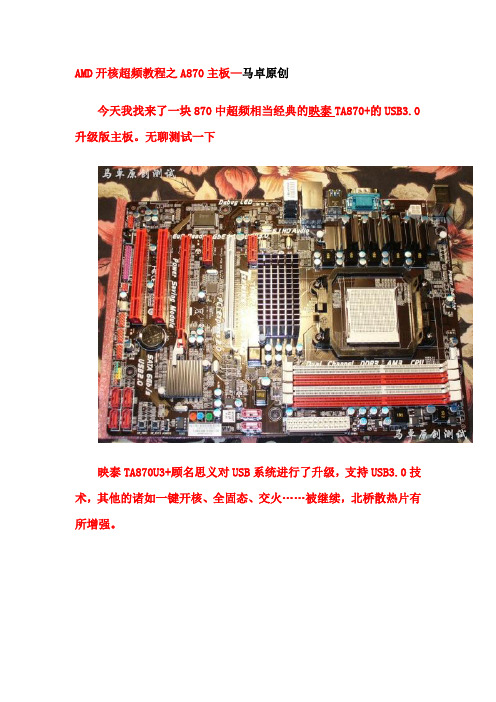
AMD开核超频教程之A870主板—马卓原创今天我找来了一块870中超频相当经典的映泰TA870+的USB3.0升级版主板。
无聊测试一下映泰TA870U3+顾名思义对USB系统进行了升级,支持USB3.0技术,其他的诸如一键开核、全固态、交火……被继续,北桥散热片有所增强。
CPU为五相,CPU依旧是开核的220。
两个USB3.0接口,效率如何?还有待测试其性能提升的幅度。
第二次使用560TI,此次是公版的太阳花GTX560TI仲裁者,做工非常工整,稍后我们就知道CPU超频对它的影响了。
测试时的室温为18.5℃,裸奔的TA870U3+的北桥在测试象棋的结束时的温度是30℃左右,看来是有所改进了。
书归正传,进BIOS直奔T-Series选项。
第一项便是一键开核,默认是关闭的,如果你用的开核U,那就打开它吧,再重启后就是全核工作状态了。
第二项OverClock Navigator 超频方式,这里选择手动Manual OverClock,当然如果你实在不相信自己的能力,Automate OverClock 也能让你过过瘾。
打开之后就可以看到下面的选项CPU/HT Reference Clock??? CPU外频调节咱们的超频呢就是主要以调节CPU外频为主,当然AMD也有黑盒产品可以直接调节倍频,咱们在这里先不予讨论了外频这个大家可以自由发挥,比如我的FX5000倍频是11x,默认外频200MHz,这样主频就是2.2GHz那我们调节到300外频,这样主频就达到了300*11=3.3GHz再继续放下看,下一个Spread Spectrum宽频脉冲,这个作用不大,直接Disabled关闭再往下CPU FID/VID control CPU倍频,电压控制Hyper Transport Configuration,HT总线选项DRAM Timing Configuration 内存时序调节GPU Phhase Control GPU调节Integated Memory Test 这个是映泰的内存测试,无聊的东西,不予理会,Disabled关闭先进入电压调节选项第一个,CPU Vcore CPU电压调节,这里看到的是+x.xxV,意思是加多少电压下一个CPU-NB Over Voltage?? CPU北桥电压调节Memory Over Voltage 内存电压调节Chipset Over Voltage?? 北桥电压调节HT Over Voltage?? HT总线电压调节CPU倍频/VID默认电压调节Custom P-States这里要选择Enabled打开,才能进行调解第一项Core FID,CPU倍频,我这里设成最大14x,AMD处理器就在这里可以向下调节倍频,低倍频为提升外频得到帮助Core VID,CPU默认电压,因为映泰的AMD主板CPU最后总的电压,是这里再加上咱们前边看到的CPU加压选项里边的电压,总和下一个,默认就好NB VID,与上同,北桥VID默认电压,最后的计算方法和CPU一样NB FID,这里是北桥频率,有2000MHz并向下选择注意,如果是超频使用的北桥频率最好不要设为2000MHzHT总线选项HT Link Speed, HT总线倍频,这里有个小原则,HT频率要低于NB频率,比如NB频率设置了1.8GHz,这里最大只能设置1.6GHz。
AMD的CPU超频设置参考参数

AMD超频设置参考超频的前提:(1)主板必须是支持超频的。
有点废话。
现在很多都以BIOS选项为卖点。
多就不说了,我不喜欢诋毁某某品牌。
也不特别喜欢某某品牌。
个人觉得。
超频么。
我也不专业。
不要过分。
差不多就可以了。
(2)内存电源:内存没说的,DDR2 800是普通实用的。
可能我运气不好吧,普通的800超到了850就不能稳定运行(内存没加电压)。
建议买黑金刚或者宇瞻的牌子。
如果钱多就买金牌超频黑豹二代之类,高端点的海盗船镁光 OCZ等。
有钱么。
考虑下。
如果钱少就买经典系列普通800就行了。
如果实在担心怕超不上去就买DDR2 1066 1333(我个人觉得还是看价钱,随你),当然一般都是买同一品牌的相同条子。
像我。
金士顿。
海盗船(同学送的)很容易出问题。
电源要额定功率300瓦,当然要看整体功耗。
一般的独显都基本以300W起跳,可以考虑酷冷320,高点的IP430一类的。
要有争议缩水。
这里不说。
(3)要准备多看多问一些基础知识,适当地潜一下水多学习。
至少要了解关于倍频,分频,HT技术,DDR2相关知识,BIOS跳线,BIOS超频设臵等基础知识。
2.当前AM2 940平台超频相关的基本BIOS设臵(因为是自己再用)(1)关闭PMU选项。
这个选项跟电源管理识别有关,打开这个选项进入WINXP后会报错。
有人说这个选项打开才能设臵倍频,它会干扰超频,关闭之。
现在这个选项少了。
我也没有找到。
早期也许有。
有的同志关闭下(2)关闭CPU相关选项。
主要是要关闭K8 cool&quite control和K8 NPT CIE support两个项目,都和降频凉快CPU有关,关之。
现在可能都是CNQ,就是冷又静。
后面一个我也没有找到估计以前有这个的但是建议有的同志还是关闭下(3)激活手动超频选项。
不同主板的CMOS不同。
我的映泰是在T-series里Overclock navigator菜单下,选Manual overclock system。
amdcpu超频教程
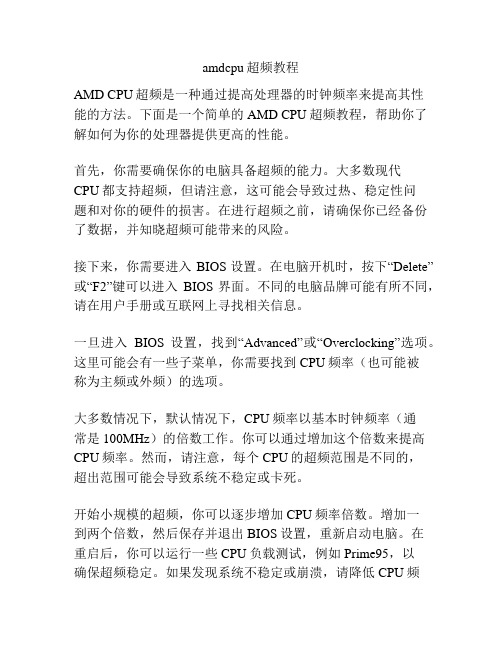
amdcpu超频教程AMD CPU超频是一种通过提高处理器的时钟频率来提高其性能的方法。
下面是一个简单的AMD CPU超频教程,帮助你了解如何为你的处理器提供更高的性能。
首先,你需要确保你的电脑具备超频的能力。
大多数现代CPU都支持超频,但请注意,这可能会导致过热、稳定性问题和对你的硬件的损害。
在进行超频之前,请确保你已经备份了数据,并知晓超频可能带来的风险。
接下来,你需要进入BIOS设置。
在电脑开机时,按下“Delete”或“F2”键可以进入BIOS界面。
不同的电脑品牌可能有所不同,请在用户手册或互联网上寻找相关信息。
一旦进入BIOS设置,找到“Advanced”或“Overclocking”选项。
这里可能会有一些子菜单,你需要找到CPU频率(也可能被称为主频或外频)的选项。
大多数情况下,默认情况下,CPU频率以基本时钟频率(通常是100MHz)的倍数工作。
你可以通过增加这个倍数来提高CPU频率。
然而,请注意,每个CPU的超频范围是不同的,超出范围可能会导致系统不稳定或卡死。
开始小规模的超频,你可以逐步增加CPU频率倍数。
增加一到两个倍数,然后保存并退出BIOS设置,重新启动电脑。
在重启后,你可以运行一些CPU负载测试,例如Prime95,以确保超频稳定。
如果发现系统不稳定或崩溃,请降低CPU频率或增加CPU电压以提高稳定性。
继续逐渐增加CPU频率倍数,然后每次都进行测试,直到你找到了一个最高频率,这同时也保持了系统的稳定性。
请注意,温度也是一个重要的因素,确保你的CPU温度在安全范围内,不要超过其推荐的最高温度。
完成超频后,你也可以尝试调整其他设置,例如内存频率或主板电压,以提高整体性能。
但同样要谨慎操作,并记得进行稳定性测试。
总之,AMD CPU超频可以为你的电脑带来更高的性能,但需要小心操作,并知道可能的风险。
通过逐步增加CPU频率倍数,并进行稳定性测试,你可以找到一个适合你的CPU的最佳超频设置。
- 1、下载文档前请自行甄别文档内容的完整性,平台不提供额外的编辑、内容补充、找答案等附加服务。
- 2、"仅部分预览"的文档,不可在线预览部分如存在完整性等问题,可反馈申请退款(可完整预览的文档不适用该条件!)。
- 3、如文档侵犯您的权益,请联系客服反馈,我们会尽快为您处理(人工客服工作时间:9:00-18:30)。
AMD平台超频手册——高级篇一、如何进一步优化内存参数,提升系统性能?1.步步进阶,AMD K8内存参数逐个抓面对着AMD K8处理器众多的内存控制参数,我们应该如何根据自身的实际情况,进行相关的内存参数优化,来进一步的提升我们的系统性能呢?你都了解上述这些参数设置的意义吗?它们会对性能有哪些的影响呢?下面就让我们逐个逐个为大家介绍。
CAS Latency Control(tCL)Settings = Auto,1、1.5、2、2.5、3、3.5、4、4.5这是最重要的内存参数之一,通常玩家说明内存参数时把它放到第一位,例如3-4-4-8@275mhz,表示cl为3。
通常2可以达到更好的性能,但3能提供更佳的稳定性。
值得注意的是,WinbondBH-5/6芯片可能无法设为3。
CAS表示列地址寻址(Column Address Strobe or Column Address Select),CAS控制从接受一个指令到执行指令之间的时间。
因为CAS主要控制十六进制的地址,或者说是内存矩阵中的列地址,所以它是最为重要的参数,在稳定的前提下应该尽可能设低。
内存是根据行和列寻址的,当请求触发后,最初是tRAS(Activeto Precharge Delay),预充电后,内存才真正开始初始化RAS。
一旦tRAS激活后,RAS(Row Address Strobe )开始进行需要数据的寻址。
首先是行地址,然后初始化tRCD,周期结束,接着通过CAS访问所需数据的精确十六进制地址。
期间从CAS开始到CAS结束就是CAS延迟。
所以CAS是找到数据的最后一个步骤,也是内存参数中最重要的。
这个参数控制内存接收到一条数据读取指令后要等待多少个时钟周期才实际执行该指令。
同时该参数也决定了在一次内存突发传送过程中完成第一部分传送所需要的时钟周期数。
这个参数越小,则内存的速度越快。
必须注意部分内存不能运行在较低的延迟,可能会丢失数据,因此在提醒大家把CAS延迟设为2或2。
5的同时,如果不稳定就只有进一步提高它了。
而且提高延迟能使内存运行在更高的频率,所以需要对内存超频时,应该试着提高CAS延迟。
影响:主要影响稳定性,轻微影响带宽建议设置:1.5,2,2.5,和3RAS to CAS Delay(tRCD)Settings = Auto、0、1、2、3、4、5、6、7这个是说明内存参数时排到第二位的数值,例如3-4-4-8@275mhz,表示tRCD为4。
该参数可以控制内存行地址选通脉冲(RAS,Row Address Strobe)信号与列地址选通脉冲信号之间的延迟。
对内存进行读、写或刷新操作时,需要在这两种脉冲信号之间插入延迟时钟周期。
在JEDEC规范中,它是排在第二的参数,出于最佳性能考虑可将该参数设为2,如果系统无法稳定运行则可将该参数设为3。
同样的,调高此参数可以允许内存运行在更高的频率上,用户超频内存遇到困难时可以尝试提高tRCD。
影响:主要影响带宽和稳定性建议设置:2-5。
2能达到最高性能,为达到内存最高频率可设为4或5。
MinRAS Active Timing(tRAS)Settings = Auto,00,01,02,03,04,05,06,07,08,09,10,11,12,13,14,15。
这个是说明内存参数时排到第四位的数值,例如3-4-4-8@275mhz,表示tRAS为8。
这个选项控制内存最小的行地址激活时钟周期数(tRAS),它表示一个行地址从激活到复位的时间。
tRAS过长,会严重影响性能。
减少tRAS可以使得被激活的行地址更快的复位,然而,tRAS太短也会造成不够时间完成一次突发传送,数据会丢失或者覆盖。
最佳设置是越低越好。
通常,tRAS应该设为tCL+tRCD+2个时钟周期。
例如如果tCL和tRCD分别为2和3个时钟周期,则最佳的tRAS值为7。
但如果产生内存错误或系统不稳定,就必须提高tRAS值了。
事实上tRAS是极具争议的一个数值。
很多人认为00,05或者10是最快最稳定的。
但这也未必对每个用户都适用,它根据内存有所不同。
通常设为10后内存能达到最好的超频能力。
影响:轻微影响带宽和稳定性建议设置:00,5-10。
RowPrecharge Timing(tRP)Settings = Auto,0,1,2,3,4,5,6,7这个是说明内存参数时排到第三位的数值,例如3-4-4-8@275mhz,表示tRP为4。
tRP用来设定在另一行能被激活之前,RAS需要的充电时间。
tRP参数设置太长会导致所有的行激活延迟过长,设为2可以减少预充电时间,从而更快地激活下一行。
然而,想要把tRP设为2对大多数内存都是个很高的要求,可能会造成行激活之前的数据丢失,内存控制器不能顺利地完成读写操作。
因此,在稳定的前提下建议tRP设为2,万一不够稳定就必须增加到3或4。
影响:主要影响带宽和稳定性简直设置:2-4。
2为最佳性能,4-5能达到内存的极限频率。
RowCycle Time(tRC)Settings = Auto,7-22,步进为1。
这个参数用来控制内存的行周期时间。
tRC决定了完成一个完整的循环所需的最小周期数,也就是从行激活到行充电的时间。
根据方程,tRC=tRAS+tRP。
因此,在设定tRC之前,必须参考一下tRAS和rRP的数值。
如果行周期时间过长,会延迟完成一个周期后激活新的行地址的时间。
然而,太短会导致被激活的行还未充分充电就开始下一个初始化,这样会造成数据丢失或覆盖。
一般情况下根据tRC= tRAS + tRP 把tRC设为一个较低的值,例如tRAS 为7个时钟周期,tRP为4个时钟周期,则理想的tRC值为11。
影响:主要影响稳定性和内存带宽建议设置:7为最佳性能,15-17为超频建议参数,可以从16开始逐步调低直到稳定。
记住公式tRC = tRAS +tRP 。
RowRefresh Cycle Time(tRFC)Settings = Auto,9-24 ,步进为1。
这个设定代表在同一bank中刷新一个单独的行所需的时间。
同时还是同一bank中两次刷新指令的间隔时间。
tRFC应该比tRC高。
影响:主要影响内存带宽和稳定性。
建议设置:通常不能达到9,而10为最佳设置。
17-19是内存超频建议值。
可以从17开始逐步往下调节。
大多数稳定值为tRC加上2-4个时钟周期。
Rowto Row Delay(也称为RAS to RAS delay)(tRRD)Settings = Auto,0-4,步进1此参数表示连续的激活指令到内存行地址的最小间隔时间,也就是预充电时间。
延迟越低,表示下一个bank能更快地被激活,进行读写操作。
然而,由于需要一定量的数据,太短的延迟会引起连续数据膨胀。
对于桌面电脑,建议使用2个时钟周期的延迟,此时的数据膨胀可以忽视。
tRRD设为2可以提高DDR内存的读写性能,当2才稳定时才应该设为3。
影响:轻微影响内存带宽和稳定性建议设置:00是最佳性能参数,4超频内存时能达到最高的频率。
通常2是最合适的值,00看上去很奇怪,但有人也能稳定运行在00-260MHz。
WriteRecovery Time(tWR)Settings = Auto,2,3。
tWR表示,在一个内存bank被充电之前,一个有效的写操作完成后延迟的时间。
这个延迟保证了在充电之前写缓冲里的数据就能被写入内存单元。
延迟越短,说明花更少的时间就能对下一次读写操作充电,但同时也有覆盖数据的可能。
我的建议是,使用DDR266和DDR200时可以设为2,但DDR333和DDR400可能不一定稳定,这样就必须设为3。
总之在稳定的前提下尽量降低延迟。
影响:轻微影响内存带宽和稳定性建议设置:2为最佳性能,超频用户可以考虑3。
Writeto Read Delay(tWTR)Settings = Auto,1,2这个参数控制写数据到读指令的延迟,它表示在同一bank中,最近的一次有效写操作到下一次读指令间隔的时钟周期。
1个时钟周期自然可以提供从读到写更快速的切换。
设为2会影响读数据的速度,但但提高稳定性,尤其是高频时。
换句话说,对内存超频的玩家,我们建议设为2。
通常DDR266和DDR333都能稳定运行在1,这样内存的读速度会更快。
当然DDR400的用户也能尝试着设为1,但如果不稳定就必须降到2了。
tWTR表示读到写的延迟。
三星把这个参数称之为TCDLR(last data in to read command),JDED规格中把它定为一个时钟周期。
影响:轻微影响内存带宽和稳定性建议设置:1是最佳性能,超频内存时建议设为2。
Readto Write Delay(tRTW)Settings = Auto,1-8 ,步进1tRTW不是一个标准的内存时序参数,当内存控制器接收到一个读指令后立即又收到一个写指令,在写指令执行之前,会产生一个额外的延迟。
较低的延迟可以提高内存子系统的写速度。
如果想快速的完成读到写的转换,建议设为1个时钟周期。
但显然并非所有的内存都能达到这个要求,不稳定时也会出现数据覆盖的错误。
影响:轻微影响内存带宽和稳定性建议设置:1是最好性能,超频用户建议为4。
普通用户在稳定的基础上选用1。
RefreshPeriod(tREF)这个参数是用来设定刷新的间隔时间,除了Auto选项,还有非常多的选项可以选择。
Auto表示根据内存的SPD信息来设定,通常是一个很慢的值,为了保证最好的兼容性。
数值越高表示性能越好,最高可以达到128us,但太高的值可能导致内存数据丢失,因此我们可以一点一点的增加来得到最理想的数值,前提也是系统足够稳定。
另外根据早期的资料显示,内存存储每一个bit,都需要定期的刷新来充电。
不及时充电会导致数据的丢失。
DRAM实际上就是电容器,最小的存储单位是bit。
每个bit都能随机地访问。
但如果不充电,数据只能保存很短的时间。
因此我们必须每隔15。
6us就刷新一行。
每次刷新时数据就被重写一次。
正是这个原因DRAM也被称为非永久性存储器。
一般通过RAS-only的刷新方法(行刷新),每行每行的依次刷新。
早期的EDO内存每刷新一行耗费15。
6us的时间。
因此一个2Kb的内存每列的刷新时间为15。
6usX2048行=32ms。
影响:轻微影响稳定性和内存带宽建议设置:根据经验,tREF和tRAS一样,不是一个精确的数值。
通常15。
6us和3。
9us 都能稳定运行,1。
95us会降低内存带宽。
此外还有很多未知的值(?。
?us),大多数用户发现3120=200mhz(?。
?us)是一个既稳定性能又好的设置,但也同使用的内存芯片有关。
WriteCAS Latency(tWCL)Settings = Auto,1-8SDRAM内存是随机访问的,这意味着内存控制器可以把数据写入任意的物理地址,大多数情况下,数据通常写入距离当前列地址最近的页面。
